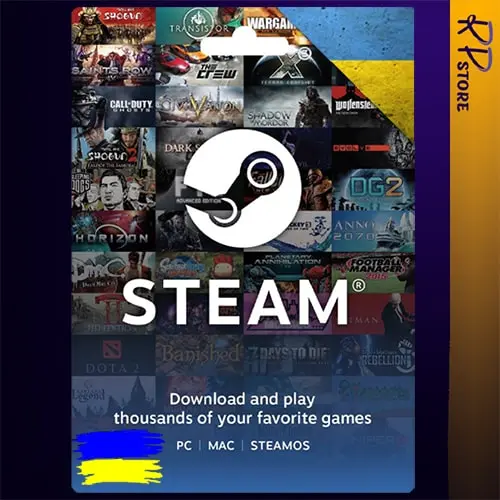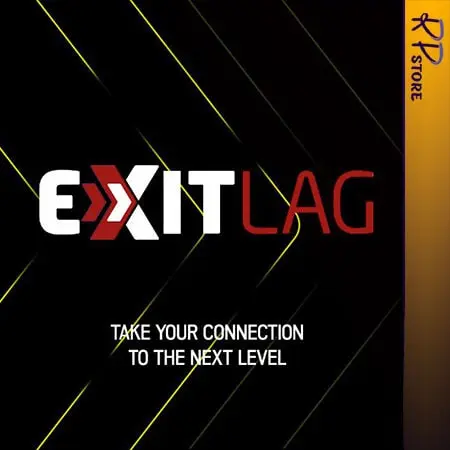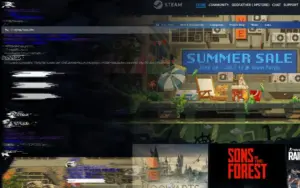استور استیم درست باز نمی شود
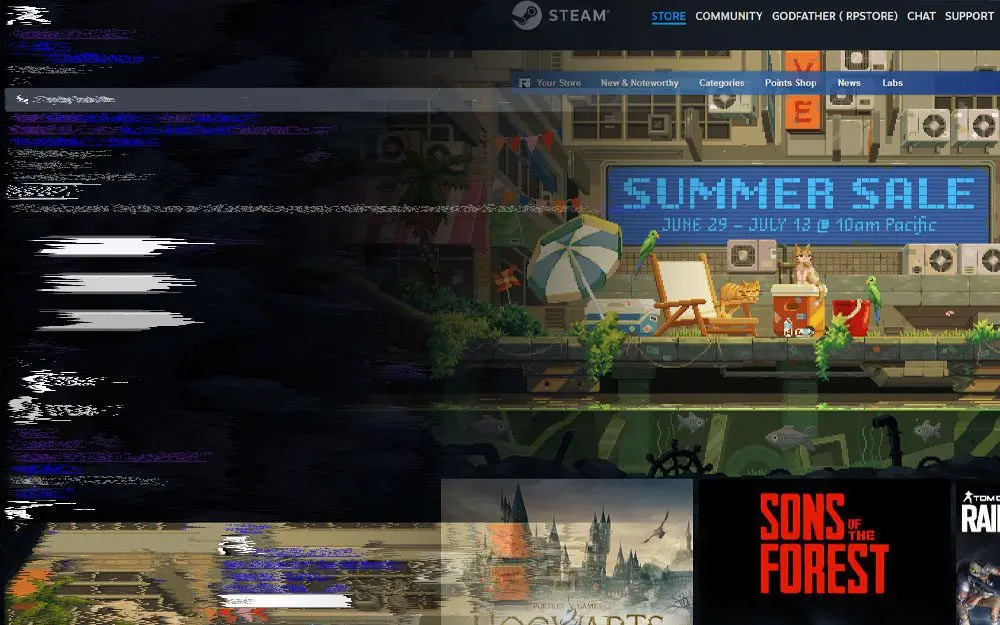
ممکن است جدیدا به این مشکل برخورد کرده باشید که زمانی که استور استیم را باز می کنید صفحه استور استیم درست باز نمی شود. چندین علت برای ایجاد این مشکل وجود دارد. مشکلاتی از قبیل امکان کند بودن اینترنت شما یا کش HTML. یکی از موثرترین راهها برای حل این مشکل پاک کردن و نصب مجدد استیم است.
ولی بهتره قبل از این که بریم سراغ پاک کردن و نصب مجدد (کی حالشو داره!) بهتره چنتا راهکار ساده تر رو امتحان کنیم شاید مشکل با چنتا کلیک حل شد.
پاک کردن کش HTML
استور استیم درست باز نمی شود حتما اول این راهکار رو امتحان کنید.
یکی از شایع ترین عوامل برای باز نشدن استور استیم و یا کندی استیم شما می تونه کش های اچ تی ام ال شما باشه بهتره هر ماه یک بار پاک بشن تا بروزر استیم به مشکلی بر نخوره.
در ابتدا از کلاینت استیم بیرون بیایید.
روی کیبورد دکمه win را نگه دارید و R را بزنید. با این کار باید run ویندوز باز شود. همچنین می تونید در سرچ ویندوز run را سرچ و باز کنید.جلوی open بنویسید control و ok کنید.
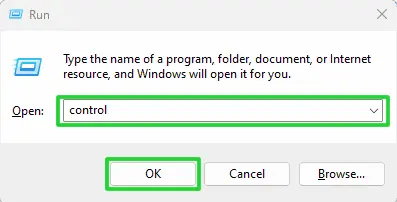
باید کنترل پنل ویندوز برای شما باز شود. در قسمت جست و جوی کنترل پنل عبارت Folder Options (در ویندوز 11 File Explorer Options)را سرچ و باز کنید.
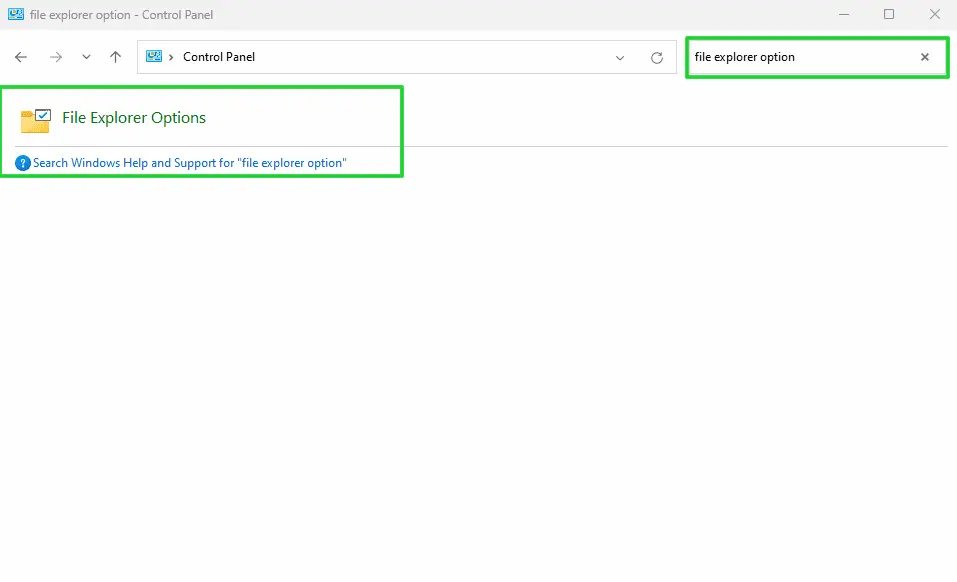
وارد تب View شوید و گزینه ي Show Hidden files, folders and drivers را فعال کنید و ok را بزنید.
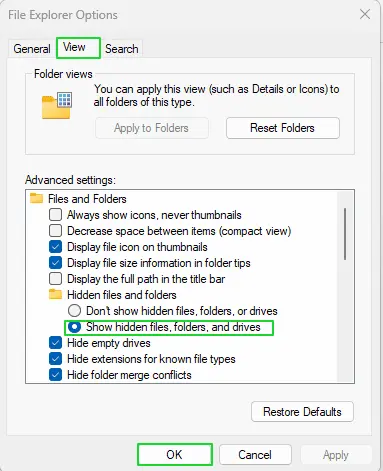
دوباره Run ویندوز را با زدن دکمه های ویندوز و R باز کنید. و آدرس C:\Users\<Username>\AppData\Local\Steam\htmlcache را وارد کنید. به این نکته توجه کنید که به جای <Username> نام اکانت ویندوز خود را وارد کنید.
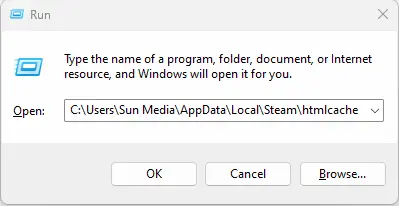
نکته: برای دیدن نام اکانت ویندوزتان می توانید به آدرس c:/users بروید.
بعد از زدن دکمه OK در صفحه ای که باز می شود وارد پوشه htmlcashe شوید و هر چیزی داخل این پوشه وجود دارد را پاک نمایید.
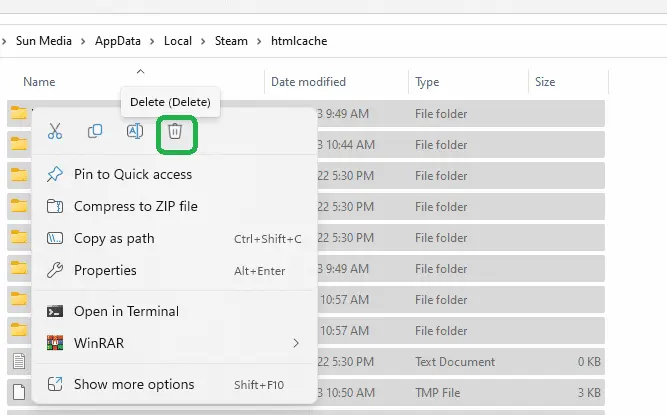
مچدد دکمه های win+R را بزنید.و این بار عبارت “steam://flushconfig” را بزنید.و سپس اوکی کنید.با این کار یک پنجره باز می شود تا تایید نهایی را انجام دهید.
توجه کنید که بعد از پاک کردن کش استیم نیاز به ورود مجدد به اکانتتان دارید. به عبارت دیگر به یوزرنیم پسورد و استیم گارد نیاز دارید برای ورود مجدد. حالا روی گزینه ی ok کلیک کنید.
کلاینت استیم را باز کنید. احتمالا مشکل شما حل شده و استور استیم به درستی نمایش داده می شود. ولی در صورتی که استور استیم درست باز نمی شود می توانید روش بعدی را امتحان کنید.
اضافه کردن no cef sandbox به شورتکات استیم
در این روش ما یک شورت کات از استیم در مسیر نصب ایجاد می کنیم توجه کنید که باید بگذارید این شورت کات باقی بماند.
وارد جایی که استیم را نصب کردید شوید. و روی steam.exe کلیک کنید.(در ویندوز 11 show more option را انتخاب کنید.)سپس گزینه ی create shortcut را انتخاب کنید.
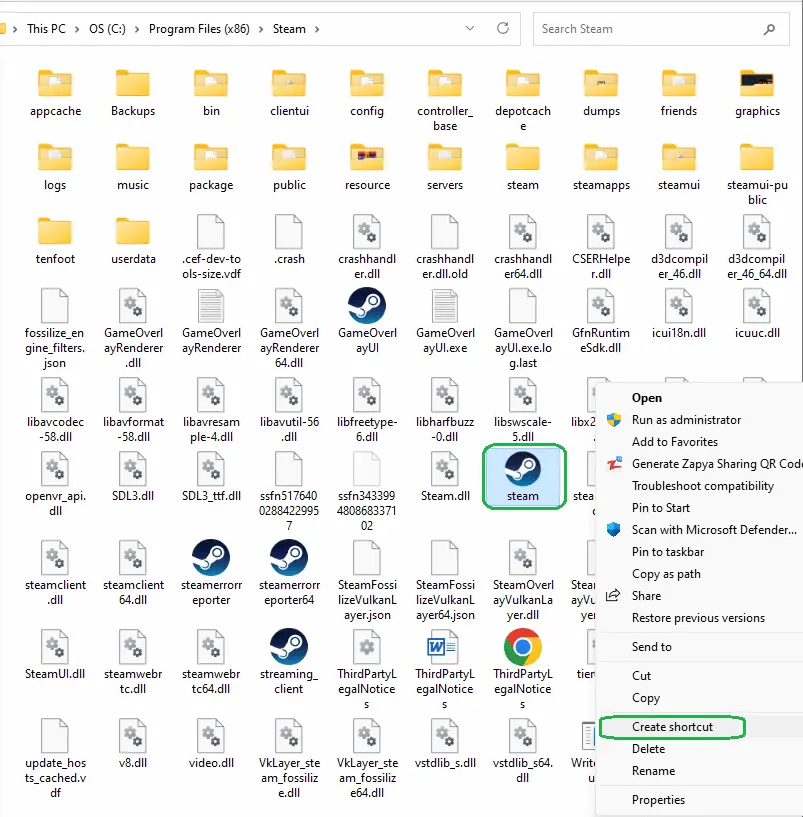
اگر جایی که استیم نصب است را بلد نیستید روی ایکن استیم در دسکتاپ راست کلیک کنید.(در ویندوز 11 show more option را انتخاب کنید.) سپس Open file location را انتخاب کنید.
حالا روی شورت کاتی که ساختید راست کلیک کنید. و سپس گزینه ی properties را انتخاب کنید. در تب شورت کات و قسمت تارگت عبارت زیر را اضافه کنید.
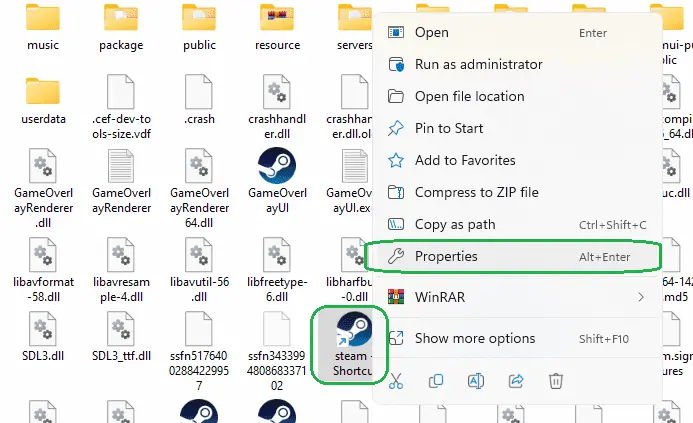
-no-cef-sandbox
که باید چیزی شبیه این شود:
“C:\Program Files (x86)\Steam\Steam.exe”-no-cef-sandbox
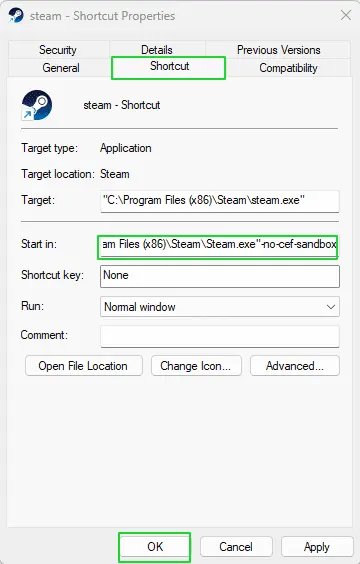
اگر استیم شما در آدرس دیگری نصب باشد. قسمت اول آدرس متفاوت خواهد بود. ok را بزنید و شورت کات را باز کنید. اگر مراخل را درست انجام بدهید حالا باید دوتا اپلیکیشن استیم داشته باشید. که استور یکی به درستی کار می کند. اگر هنوز هم استور استیم درست باز نمی شود راهکار بعدی را تست کنید.
پاک کردن کش مرورگر استیم
اگر کش مرورگر استیم هم به مشکل بر بخورد. احتمال دارد صفحه استور استیم درست نمایش داده نشود. پاک کردن کش مرورگر استیم ممکن است این مشکل را حل کند.
کلاینت استیم را باز کنید و از تب view بالا سمت چپ گزینه ی Big Picture mode را انتخاب کنید. با این کار کلاینت استیم تغییر شکل می دهد و به حالت تمام صفحه تبدیل می شود. برای بار اول که وارد این محیط می شوید آموزش ها و مطالبی را به شما نشان می دهد با کلیک کردن این آموزش ها را رد کنید.
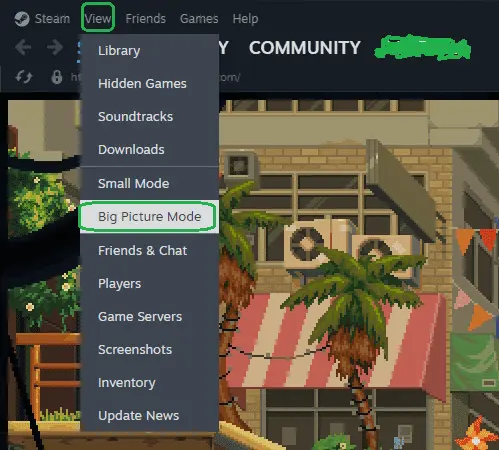
در پایین صفحه نوار MENU را باز کنید و سپس گزینه ی setting را انتخاب کنید.
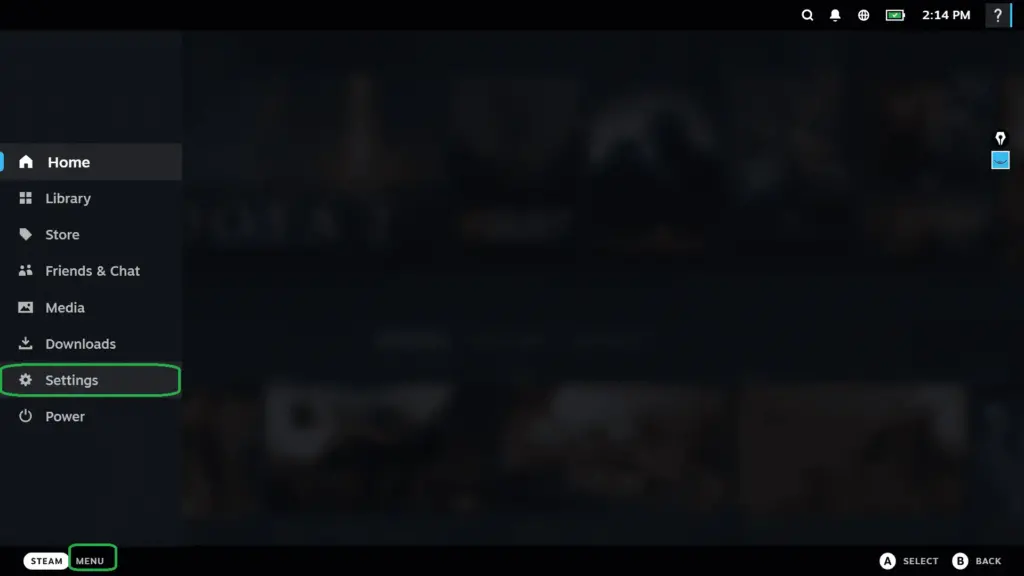
در صفحه جدید وارد تب Internet شوید و سپس دکمه Delete را در قسمت Delete Web Browser Data بزنید. سپس گزینه ی confirm را بزنید. و استیم را یک بار باز و بسته کنید.
احتمال دارد مشکل شما حل شود.
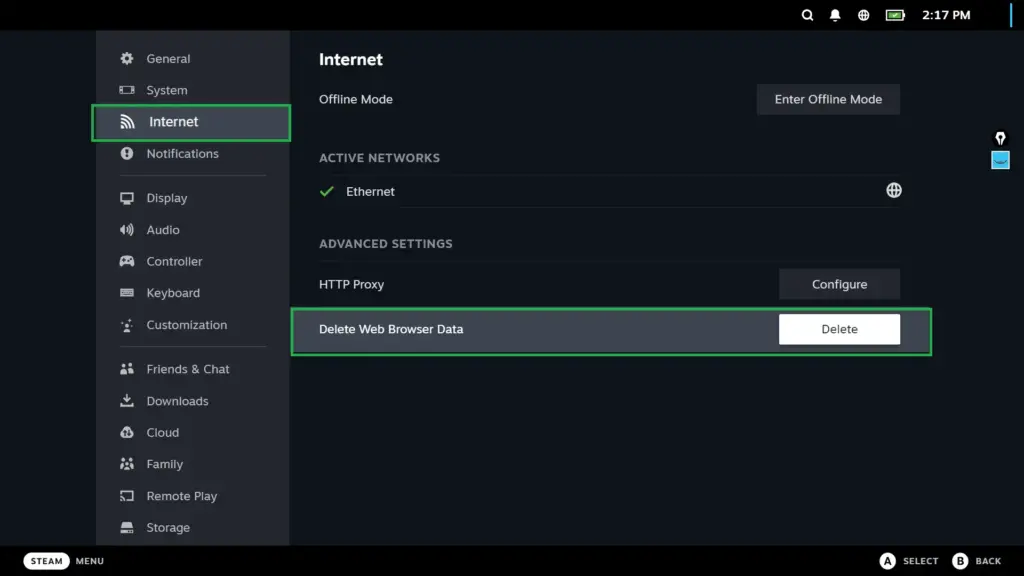
در صورتی که می خواهید از حالت Big Picture Mode خارج شوید در قسمت Menu گزینه ی Power را بزنید. سپس Exit Big Picture Mode را انتخاب کنید.
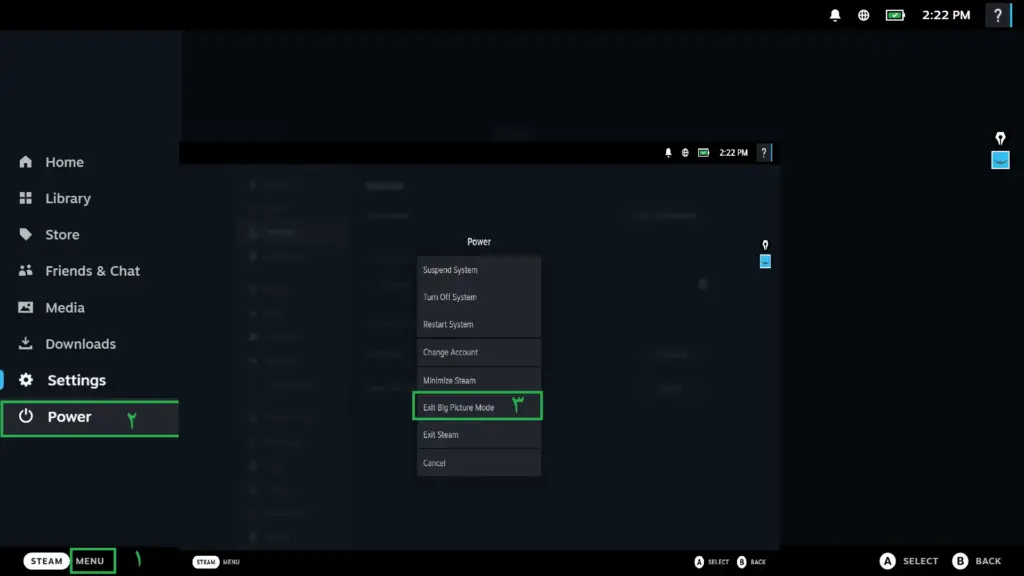
نصب مجدد استیم بعد از پاک کردن فایل های استیم
قبل از این کار به کلی از استیم خارج شوید. سپس با دکمه های ویندوز و R ران ویندوز را باز کنید. در Run عبارت tackmgr را تایپ کنید و اوکی کنید تا تسک منیجر باز شود.
در تب processes تمامی برنامه هایی که با نام Steam Client شروع می شوند. را انتخاب و با گزینه ی End یا End Task ببندید.
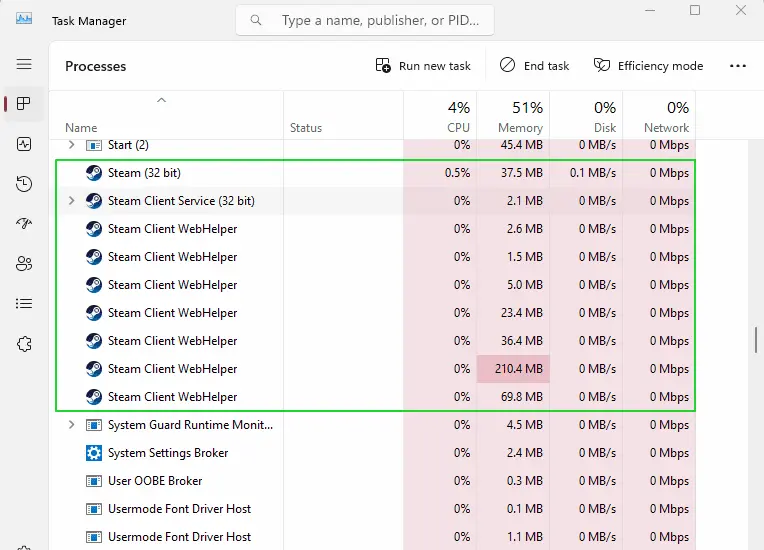
وارد آدرسی شوید که استیم را در آن نصب کردید. این آدرس به صورت پیش فرض در “C:\Program Files (x86)\Steam” است.
تمامی فایل ها رو به جز موارد زیر پاک کنید. توجه کنید که فایل های زیر رو پاک نکنید. ممکن است باعث از بین رفتن سیو ها یا حتی پاک شدن بازی های شما شود و مجبور شوید بازی های استیم را مجدد دانلود کنید.
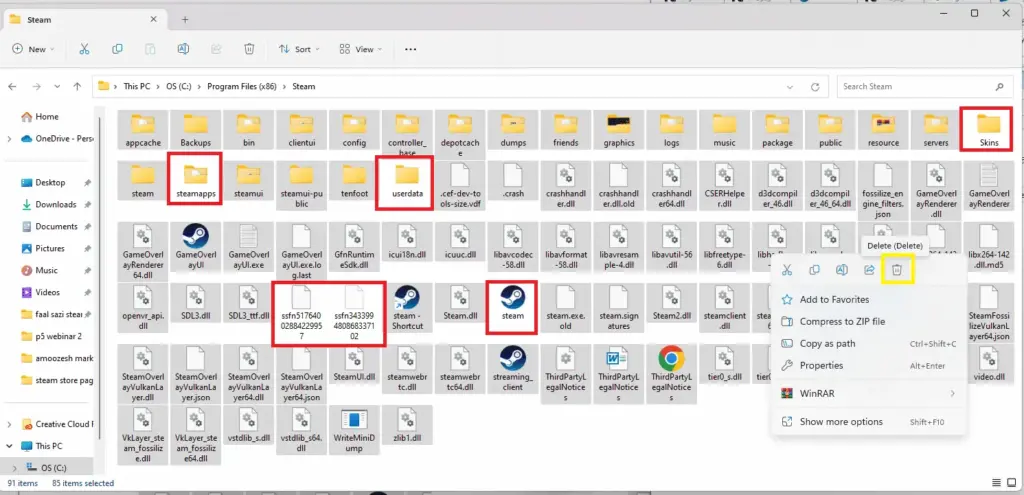
- Steamapps
- userdata
- skins
- steam.exe
- Ssfn files
حالا استیم را مجدد باز کنید. استیم فایل هایی را که پاک کردید دانلود می کند و سپس اطلاعات اکانت را وارد کنید و وارد اکانت شوید احتمالا مشکل حل شده است.
تغییر DNS
این احتمال وجود دارد که باز نشدن درست استور استیم شما به دلیل DNS ای باشد که استفاده می کنید. با تغییر DNS یا استفاده از قند شکن ممکن است مشکل شما به کلی حل شود.
برای تغییر DNS میتوانید از منوی Start وارد control panel شوید و سپس روی گزینه ی Network and Internet کلیک کنید.
گزینه ی Change Adapter Settings را انتخاب کنید. روی شبکه وای فای یا lan که به آن وصل هستید راست کلیک کنید و properties را انتخاب کنید.
گزینه ی Internet Protocol Version 4 را انتخاب و properties را بزنید. آدرس DNS را در قسمت Use the following DNS server adresees وارد کنید.
هنوز استور استیم درست باز نمی شود
پیشنهاد می کنیم اگر هیچ کدوم از راهکار های بالا جواب نداد یک بار استیم خود را پاک کنید و مجدد نصب نمایید. البته تا به حال برای خود من پیش نیومده که با یکی از روش های بالا مشکلم حل نشه.
اگر شما هم راهکاری در مورد باز نشدن استور استیم دارید که در بالا گفته نشده خوشحال می شیم در بخش نظرات این روش ها رو با ما در میون بذارید.